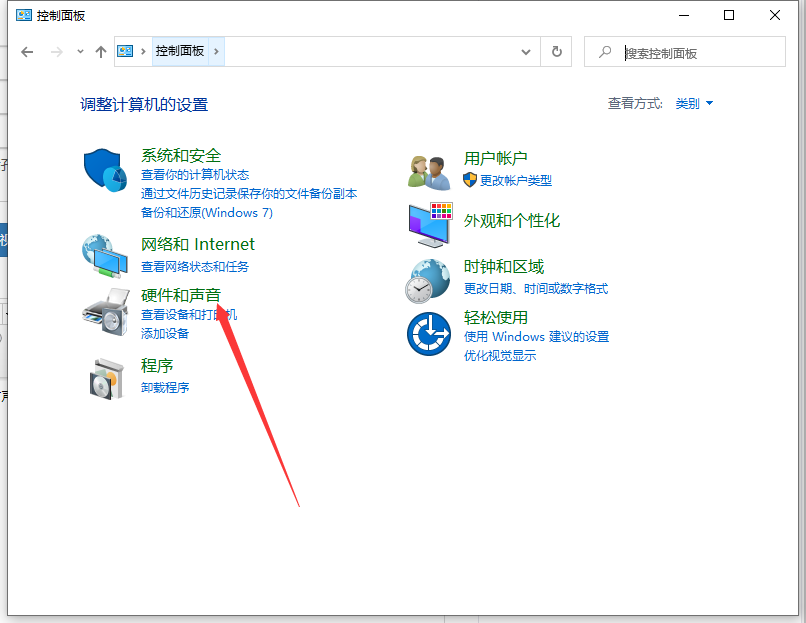
为了不影响他人,很多朋友在晚上使用windows10电脑时都会插入耳机或者麦克风,不过,近来有用户反馈耳机麦克风没有声音是怎么回事,其实,这种情况是因为“Realtek”声卡的用户前置声卡面板需要通过设置才可以使用,下面小编就跟大家分享耳机麦克风没有声音的解决方法。大家快来看看吧。
1、打开控制面板,点击“硬件和声音”。
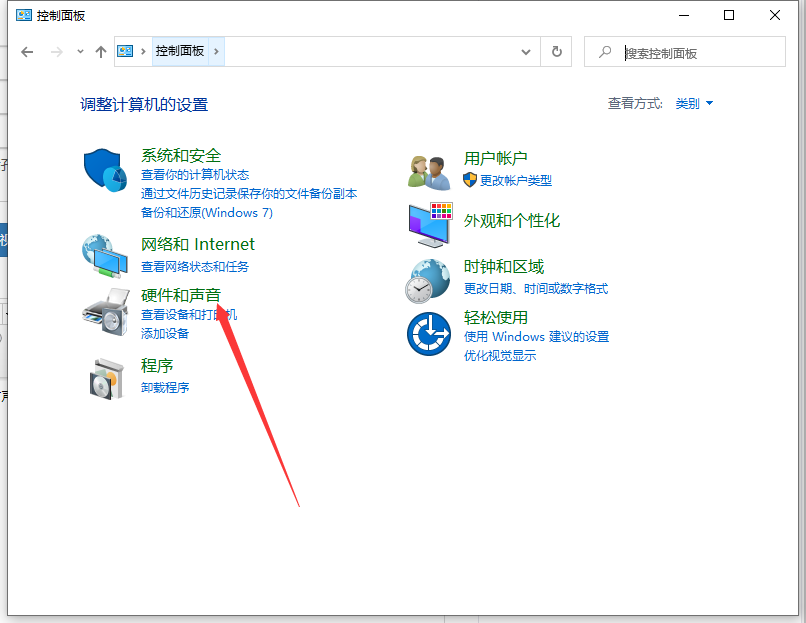
2、点击“管理音频设备”。
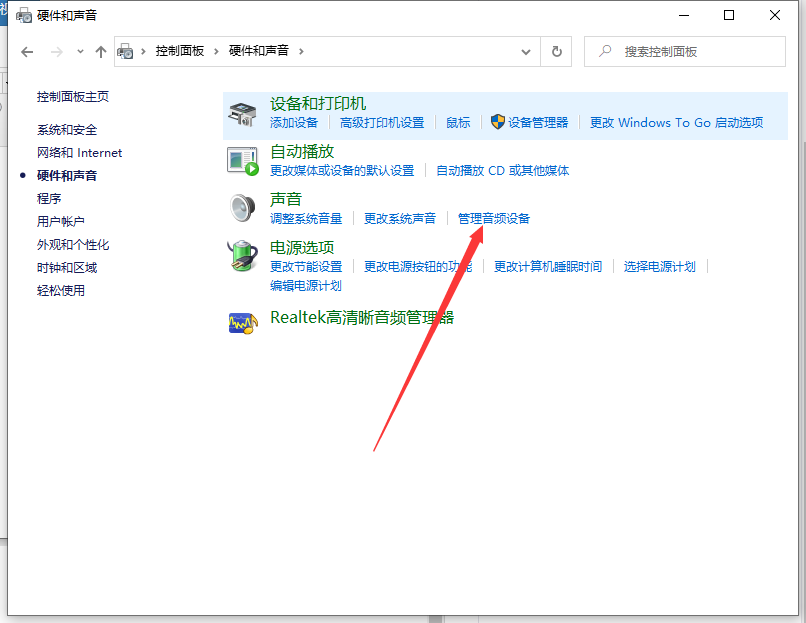
3、点击“录制”。
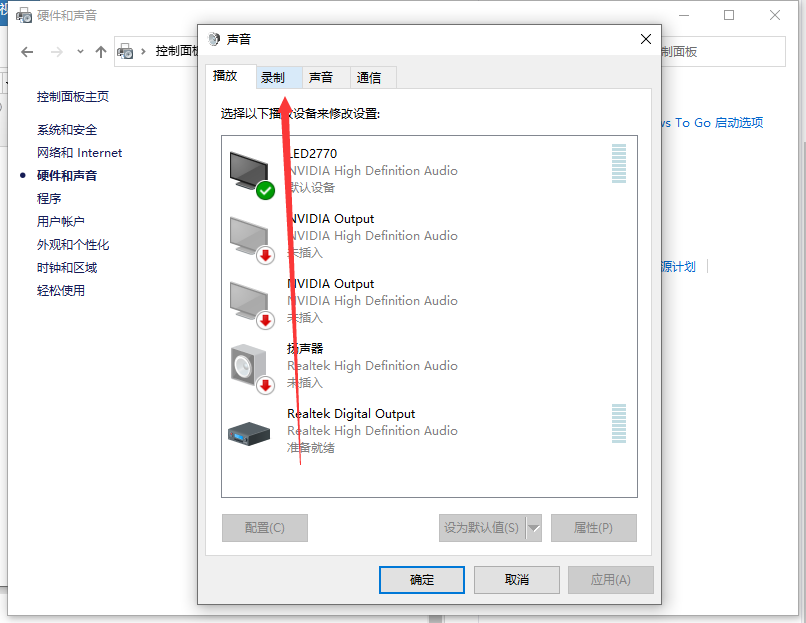
4、找到“麦克风”后单击。
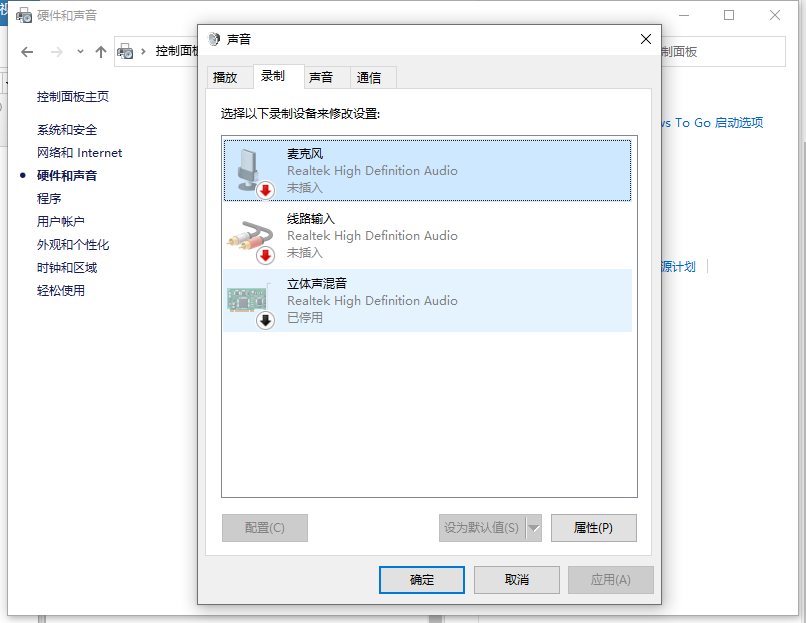
5、点击“启用”即可。
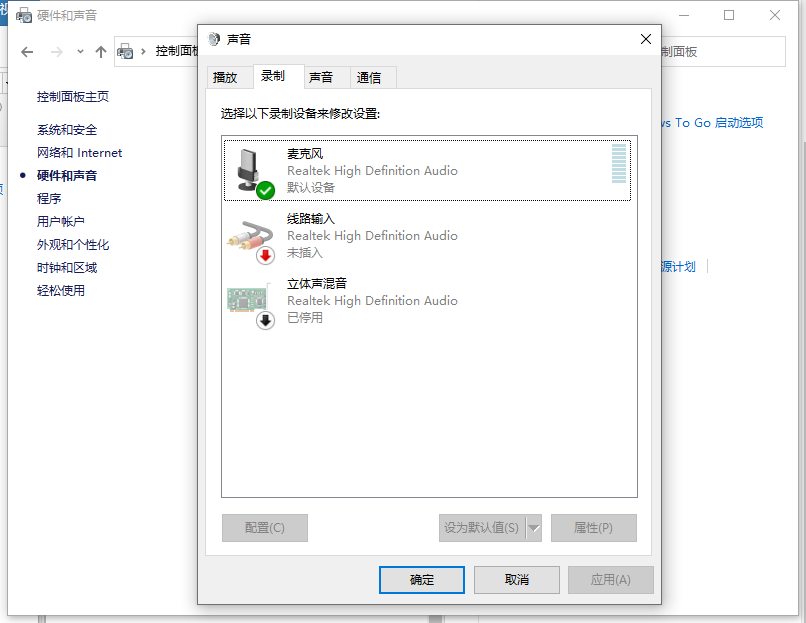
以上就是电脑耳机麦克风没声音怎么设置的详细教程啦,希望能帮助到大家。
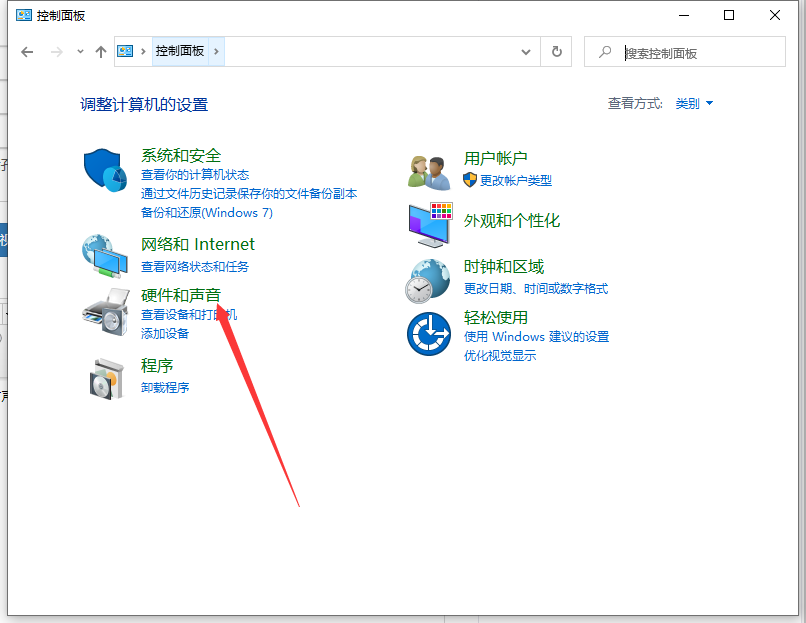
为了不影响他人,很多朋友在晚上使用windows10电脑时都会插入耳机或者麦克风,不过,近来有用户反馈耳机麦克风没有声音是怎么回事,其实,这种情况是因为“Realtek”声卡的用户前置声卡面板需要通过设置才可以使用,下面小编就跟大家分享耳机麦克风没有声音的解决方法。大家快来看看吧。
1、打开控制面板,点击“硬件和声音”。
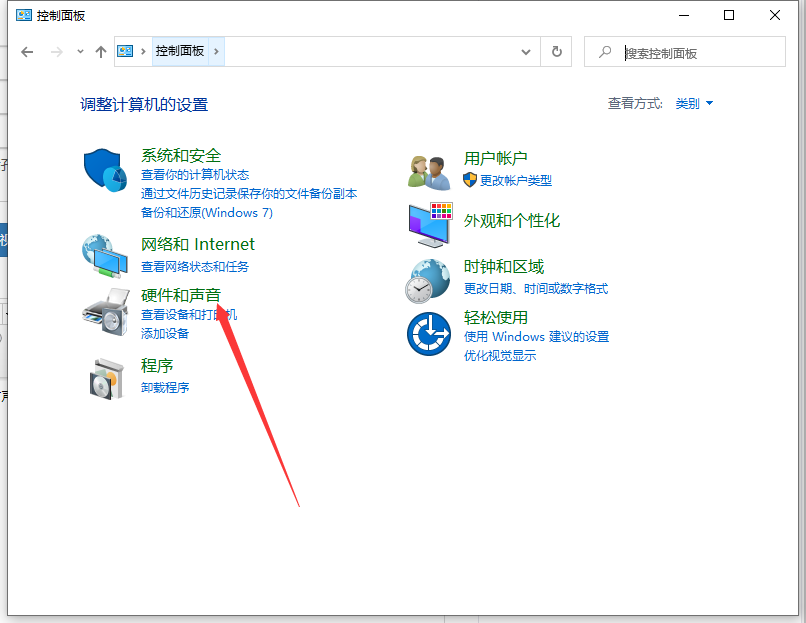
2、点击“管理音频设备”。
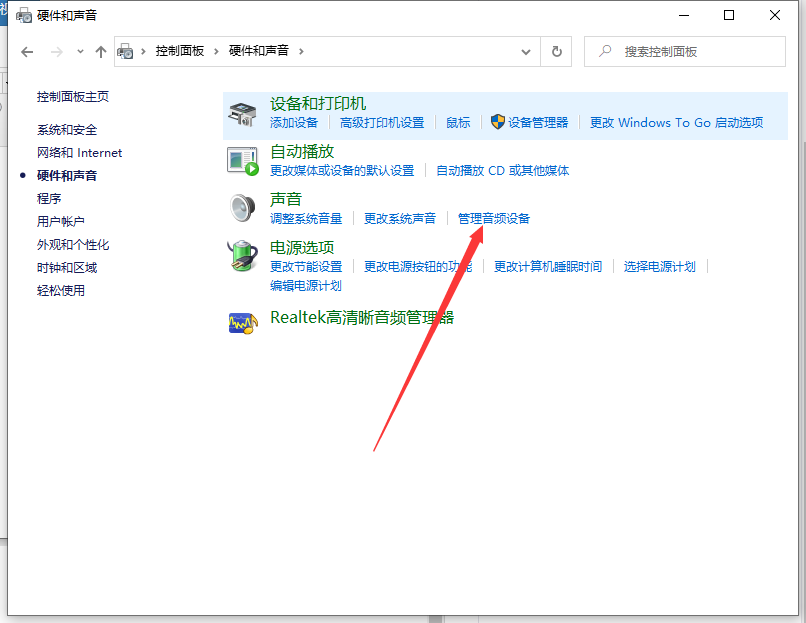
3、点击“录制”。
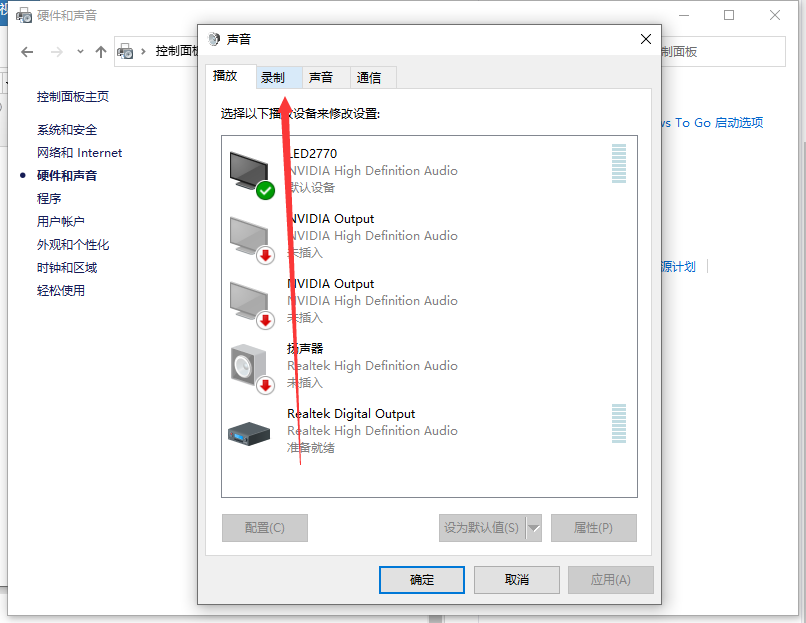
4、找到“麦克风”后单击。
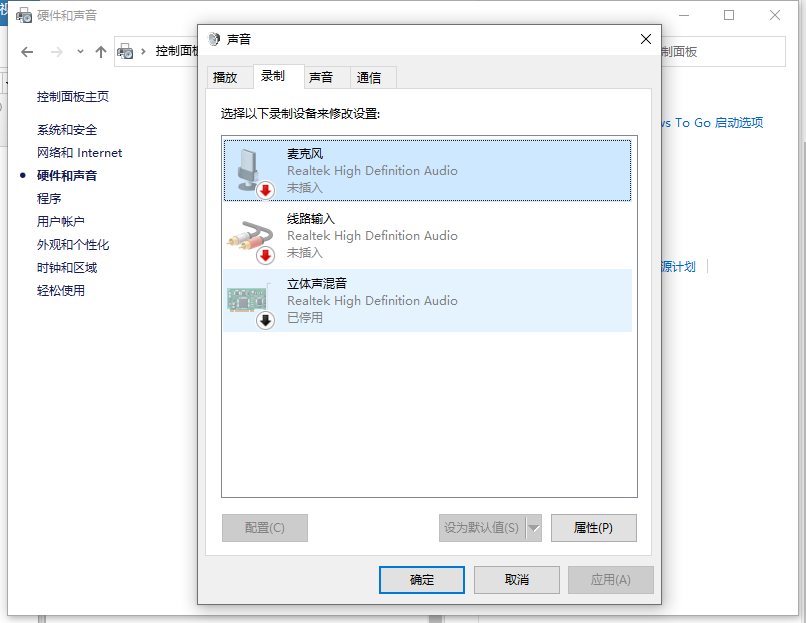
5、点击“启用”即可。
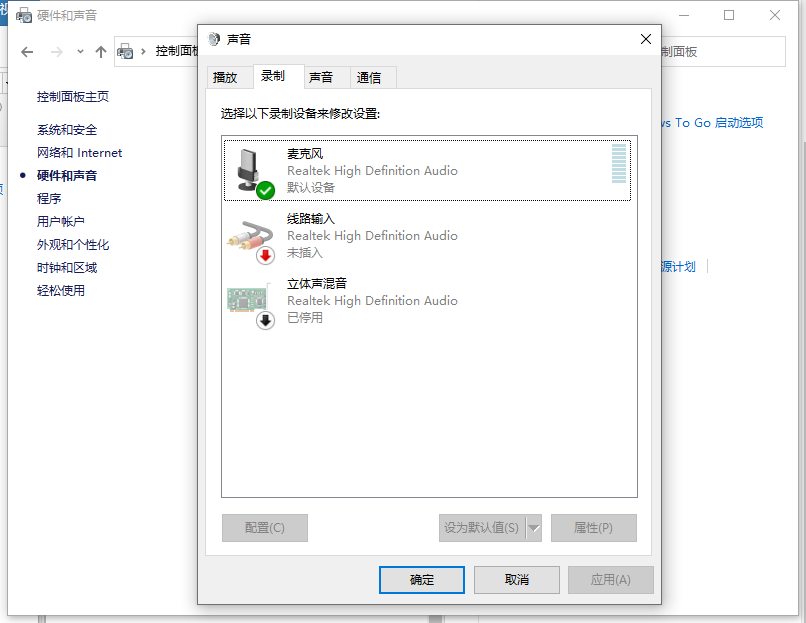
以上就是电脑耳机麦克风没声音怎么设置的详细教程啦,希望能帮助到大家。
为了不影响他人,很多朋友在晚上使用windows10电脑时都会插入耳机或者麦克风,不过,近来有用户反馈耳机麦克风没有声音是怎么回事,其实,这种情况是因为“Realtek”声卡的用户前置声卡面板需要通过设置才可以使用,下面小编就跟大家分享耳机麦克风没有声音的解决方法。大家快来看看吧。
1、打开控制面板,点击“硬件和声音”。
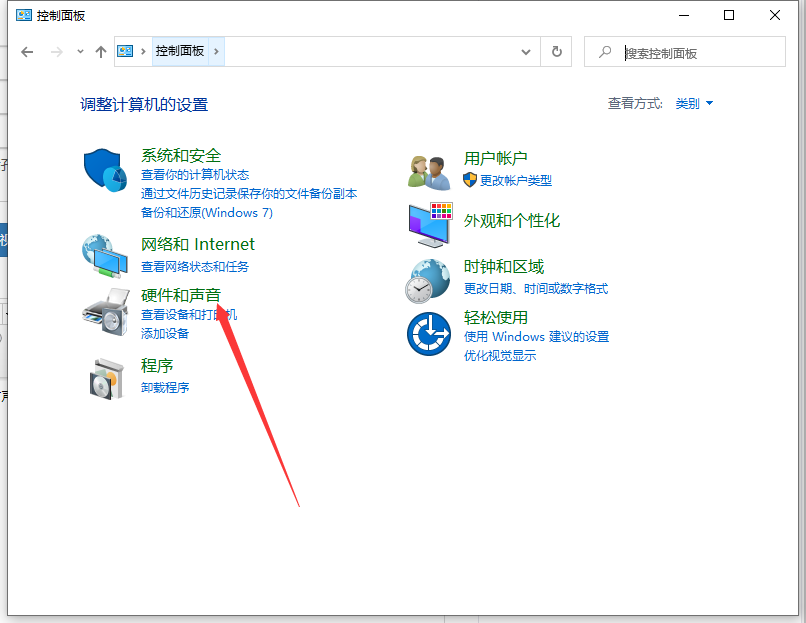
2、点击“管理音频设备”。
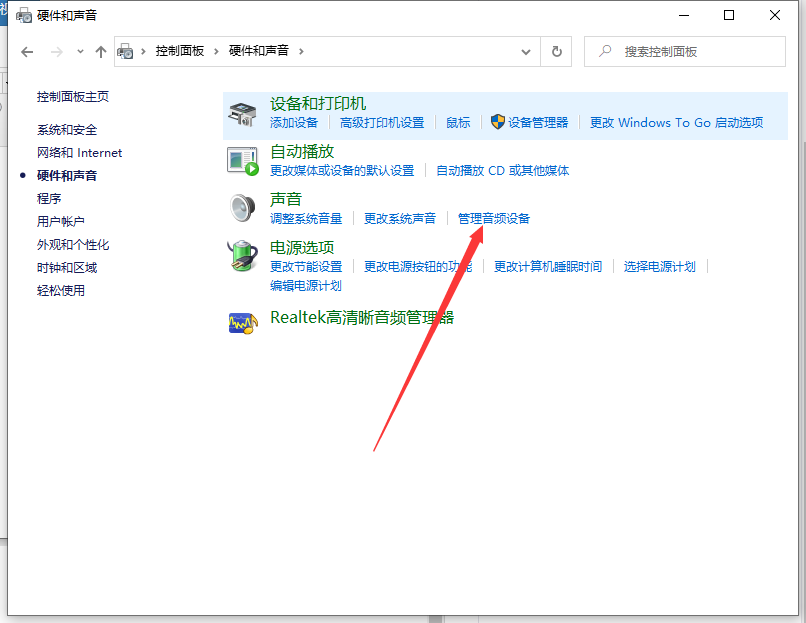
3、点击“录制”。
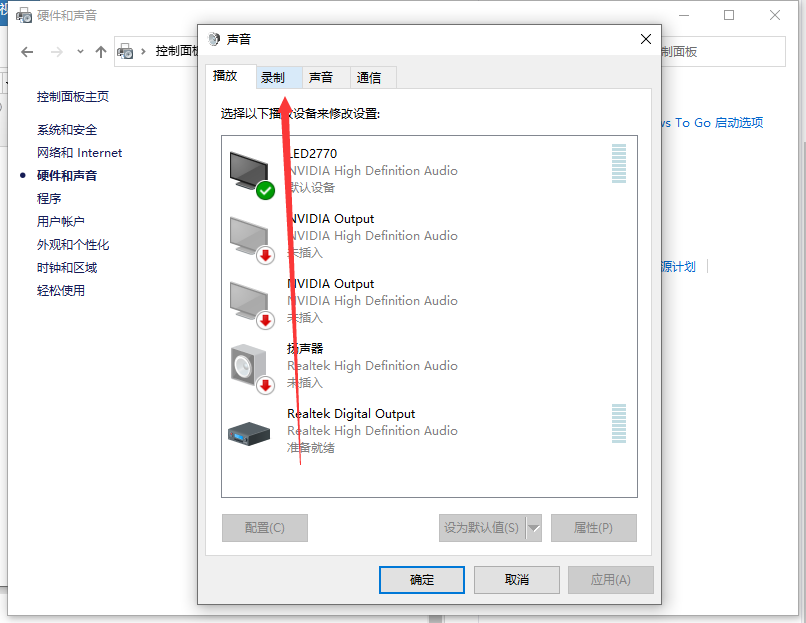
4、找到“麦克风”后单击。
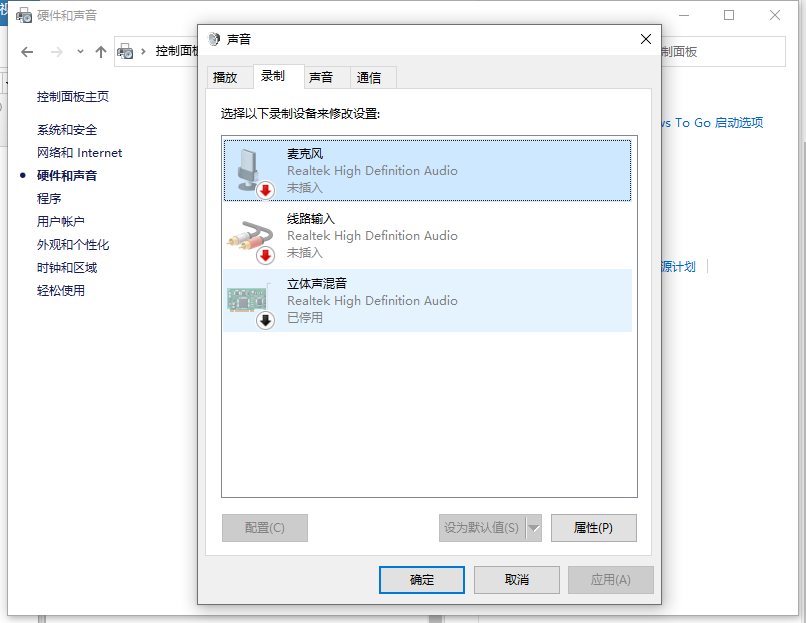
5、点击“启用”即可。
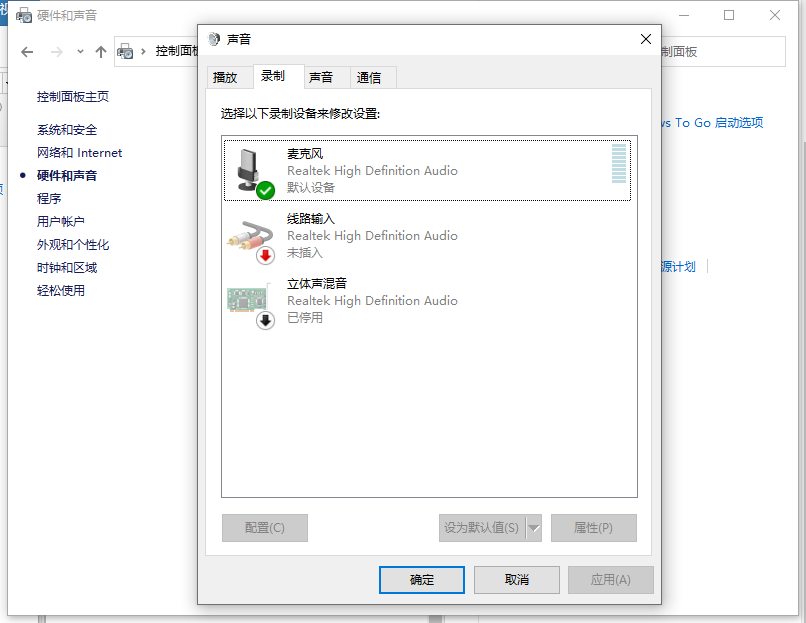
以上就是电脑耳机麦克风没声音怎么设置的详细教程啦,希望能帮助到大家。
粤ICP备19111771号 增值电信业务经营许可证 粤B2-20231006 粤公网安备 44130202001059号
版权所有 © 2012-2020 惠州市早点科技有限公司 保留所有权利